小编给大家分享一下如何解决Centos7中Vscode无响应的问题,相信大部分人都还不怎么了解,因此分享这篇文章给大家参考一下,希望大家阅读完这篇文章后大有收获,下面让我们一起去了解一下吧!
虚拟机版本:VMware® Workstation 16 Pro 16.1.2 build-17966106
Linux系统:CentOS7
在CentOS7中使用命令行直接安装Vscode时,打开Vscode出现界面卡死、无响应情况
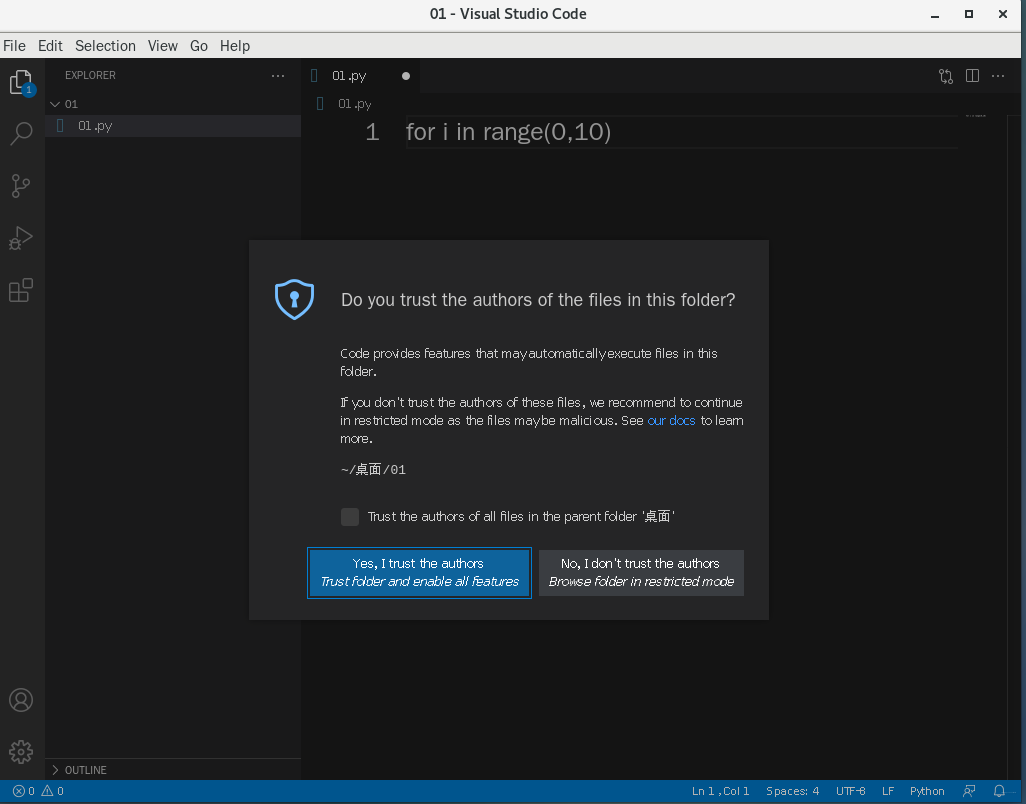
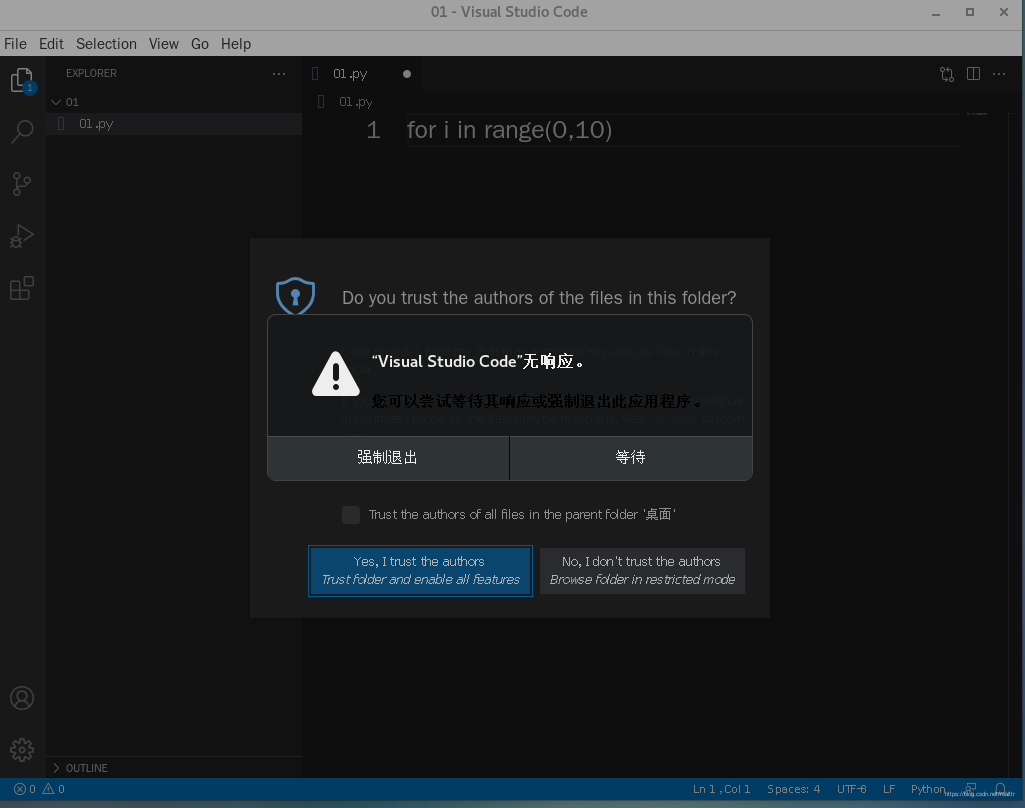
在安装Vscode时,系统默认安装和官网下载的Vscode版本,都是最新版本的Vscode,图为笔者安装时的最新版本:1.58,由于CentOS7与Vscode的新版本不兼容,导致Vscode无法使用。

步骤一:卸载新版本的Vscode
打开终端,键入命令行
sudo yum remove code
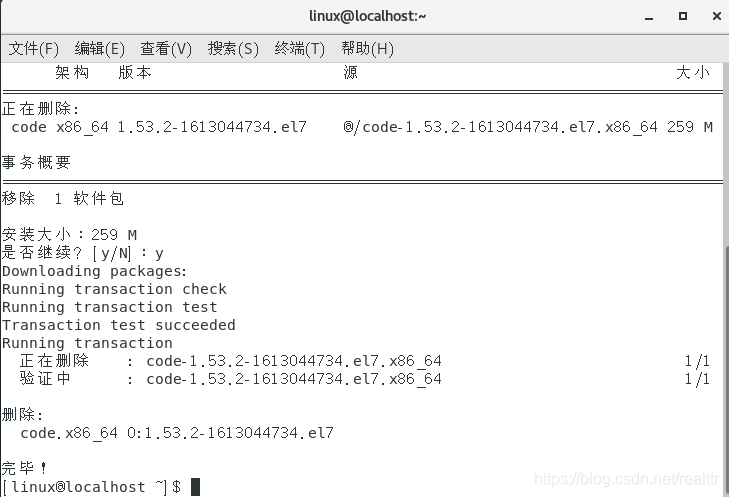
完成卸载
步骤二:安装其他版本的Vscode
经过笔者逐一测试,目前最新几个版本的Vscode与CentOS7均不兼容,经过逐一测试,1.54版本及以后均无法正常使用。而1.54之前的版本都可以正常使用。
安装方法:
进入Vscode官网 https://code.visualstudio.com/updates/v1_53(该链接为1.53版本下载链接)
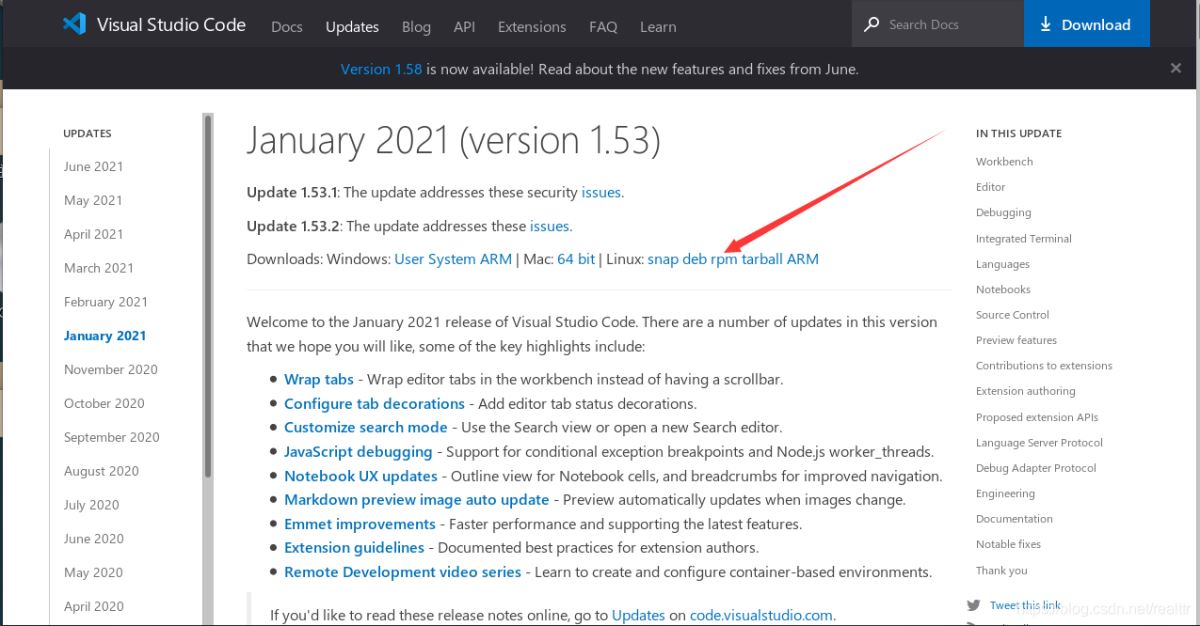
选择rpm,点击下载得到如下图所示的rpm包,右键选择提取到此处,第二步右键点击空白处进入此目录下的终端。
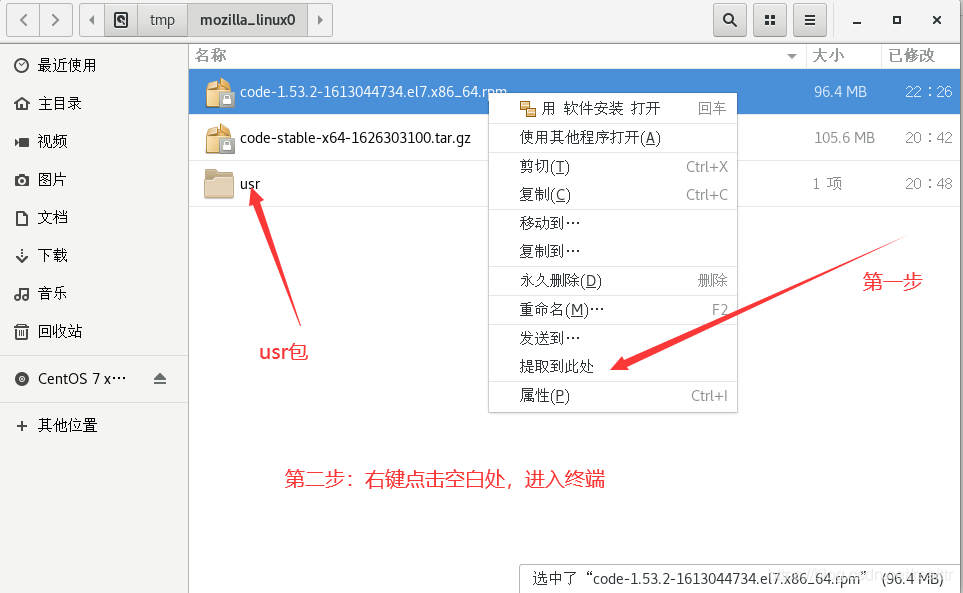
进入终端,键入安装命令行,其中code-1.53.2-1613044734.el7.x86_64.rpm为下载的rpm文件名
sudo yum install code-1.53.2-1613044734.el7.x86_64.rpm
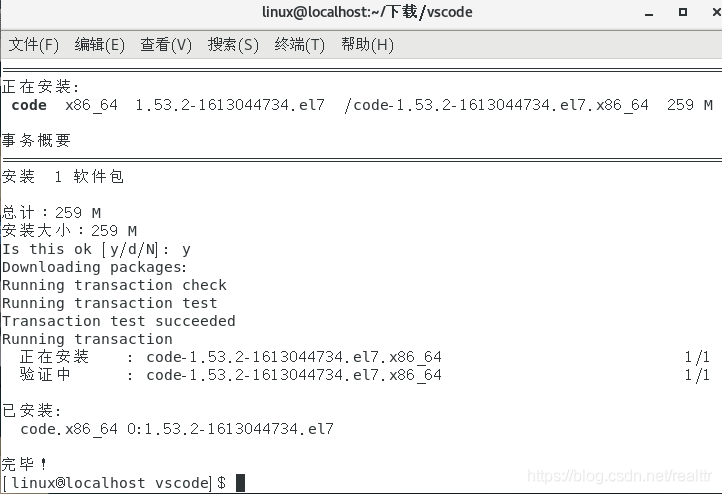
安装完成!
终端键入 code 可以打开可用的Vscode
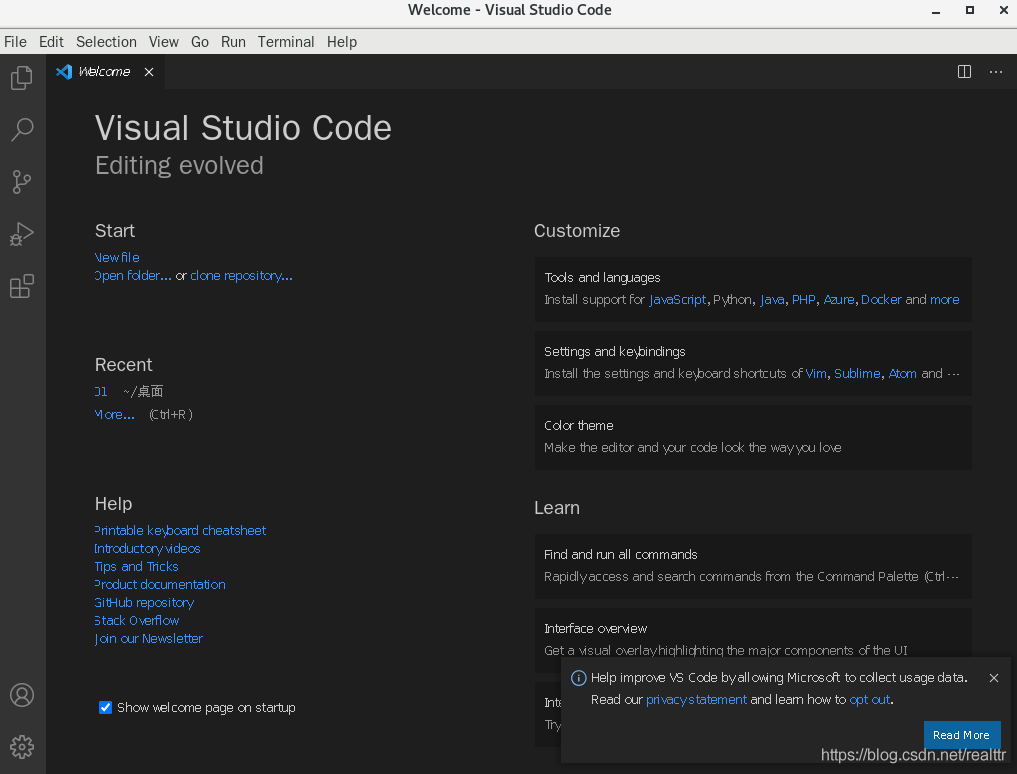
成功解决!
以上是“如何解决Centos7中Vscode无响应的问题”这篇文章的所有内容,感谢各位的阅读!相信大家都有了一定的了解,希望分享的内容对大家有所帮助,如果还想学习更多知识,欢迎关注亿速云行业资讯频道!
免责声明:本站发布的内容(图片、视频和文字)以原创、转载和分享为主,文章观点不代表本网站立场,如果涉及侵权请联系站长邮箱:is@yisu.com进行举报,并提供相关证据,一经查实,将立刻删除涉嫌侵权内容。